Tonhöhenkorrektur-Dialog
In diesem Dialog können Sie die Tonhöhe eines Tons ändern.
-
Um den Tonhöhenkorrektur-Dialog zu öffnen, wählen Sie die Verarbeiten-Registerkarte im Audio-Editor und klicken Sie auf Tonhöhenkorrektur im Bereich Zeit & Tonhöhe.
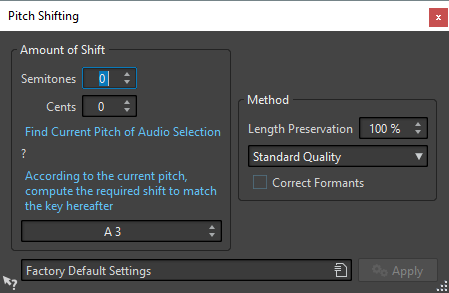
- Halbtöne
-
Hier können Sie die Tonhöhenänderung in Halbtönen festlegen.
- Cents
-
Hier können Sie die Tonhöhenänderung in Cents festlegen.
- Aktuelle Tonhöhe der Audioauswahl
-
Analysiert die Tonhöhe des ausgewählten Audiomaterials und zeigt sie unter diesem Schalter an.
- Tonhöhe an folgende Tonart anpassen
-
Klicken Sie hier, um die Parameter im Änderungswert-Bereich automatisch entsprechend der berechneten Tonhöhenänderung anzupassen. Die Berechnung basiert auf der ermittelten Tonhöhe und dem unter diesem Schalter eingestellten Wert.
- Tonhöhe-Feld
-
Legt die resultierende Tonhöhe fest.
- Länge
-
Definiert, wie sich der Vorgang auf die Länge des Auswahlbereichs auswirkt:
-
100 bedeutet, dass die Länge des Audios unverändert bleibt.
-
0 bedeutet, dass die Anwendung sich wie eine Bandmaschine mit variabler Geschwindigkeit verhält. Wenn Sie zum Beispiel die Tonhöhe um eine Oktave anheben, ist das Material hinterher nur halb so lang.
-
Werte dazwischen führen zu Ergebnissen zwischen diesen Extremen.
Die Qualität des Vorgangs richtet sich nach dem Umfang der Transponierung: Je kleiner der Wert, desto höher ist die erzielte Qualität.
-
- Qualität-Einblendmenü
-
Wählen Sie, ob Sie die Standard-Qualität oder den Modus Schnell verwenden möchten.
- Formanten korrigieren
-
Wenn diese Option aktiviert ist, erhalten Sie ein realistischeres Ergebnis beim Anpassen der Tonhöhe von Gesangsmaterial. Wenn Sie kein Gesangsmaterial verwenden, sollten Sie diese Option deaktiviert lassen, da ein etwas langsamerer Bearbeitungsalgorithmus verwendet wird.
HinweisDieser Algorithmus kann zu einer deutlichen Pegelanhebung führen.